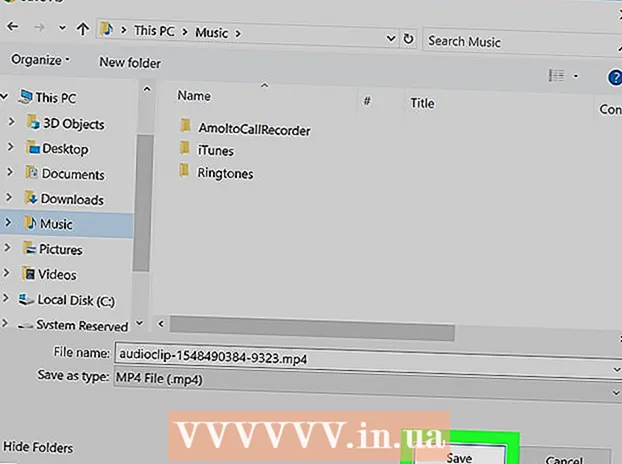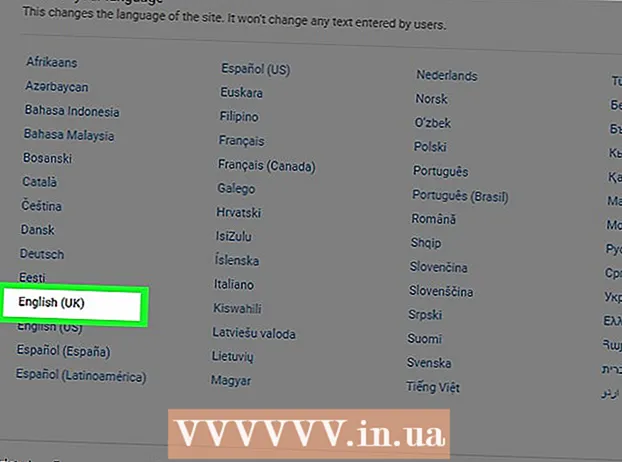Autorius:
Mark Sanchez
Kūrybos Data:
28 Sausio Mėn 2021
Atnaujinimo Data:
1 Liepos Mėn 2024

Turinys
- Žingsniai
- 1 metodas iš 4: „Caps Lock“ išjungimas
- 2 metodas iš 4: vienu metu išjunkite „Caps Lock“ ir įkiškite raktus
- 3 metodas iš 4: rakto pašalinimas
- 4 metodas iš 4: „KeyTweak“ naudojimas
- Patarimai
- Įspėjimai
Žinoma, įvesdami tekstą atsitiktinai paspaudėte „Caps Lock“ klavišą ir toliau įvedėte didžiąsias raides. Šis straipsnis padės jums išjungti „Caps Lock“. Pastaba: Šiame straipsnyje taip pat paaiškinta, kaip vienu metu išjungti „Caps Lock“ ir „Insert“ klavišus.
Žingsniai
1 metodas iš 4: „Caps Lock“ išjungimas
 1 Spustelėkite Pradėti - Vykdyti ir įveskite regedit.
1 Spustelėkite Pradėti - Vykdyti ir įveskite regedit. 2 Atidarykite HKLM System CurrentControlSet Control Keyboard Layout.
2 Atidarykite HKLM System CurrentControlSet Control Keyboard Layout. 3 Dešiniuoju pelės mygtuku spustelėkite dešinę ekrano pusę ir pasirinkite Naujas - dvejetainis parametras.
3 Dešiniuoju pelės mygtuku spustelėkite dešinę ekrano pusę ir pasirinkite Naujas - dvejetainis parametras. 4 Pavadinkite naują įrašą „Value Scancode Map“.
4 Pavadinkite naują įrašą „Value Scancode Map“. 5 Įveskite 00000000000000000200000000003A0000000000.
5 Įveskite 00000000000000000200000000003A0000000000. 6 Uždarykite registro rengyklės langą.
6 Uždarykite registro rengyklės langą. 7 Perkraukite kompiuterį.
7 Perkraukite kompiuterį.
2 metodas iš 4: vienu metu išjunkite „Caps Lock“ ir įkiškite raktus
 1 Spustelėkite Pradėti - Vykdyti ir įveskite regedit.
1 Spustelėkite Pradėti - Vykdyti ir įveskite regedit. 2 Atidarykite HKLM System CurrentControlSet Control Keyboard Layout.
2 Atidarykite HKLM System CurrentControlSet Control Keyboard Layout. 3 Dešiniuoju pelės mygtuku spustelėkite dešinę ekrano pusę ir pasirinkite Naujas - dvejetainis parametras.
3 Dešiniuoju pelės mygtuku spustelėkite dešinę ekrano pusę ir pasirinkite Naujas - dvejetainis parametras. 4 Pavadinkite naują įrašą „Scancode Map“.
4 Pavadinkite naują įrašą „Scancode Map“. 5 Įveskite 000000000000000003000000000052E000003A0000000000.
5 Įveskite 000000000000000003000000000052E000003A0000000000. 6 Uždarykite registro rengyklės langą.
6 Uždarykite registro rengyklės langą. 7 Perkraukite kompiuterį.
7 Perkraukite kompiuterį.
3 metodas iš 4: rakto pašalinimas
 1 Išimkite (ištraukite) raktą iš klaviatūros. Klaviatūroje atsiras tuščia vieta (skylė), tačiau jums nereikia administracinių teisių, kad atliktumėte šią procedūrą.
1 Išimkite (ištraukite) raktą iš klaviatūros. Klaviatūroje atsiras tuščia vieta (skylė), tačiau jums nereikia administracinių teisių, kad atliktumėte šią procedūrą.
4 metodas iš 4: „KeyTweak“ naudojimas
 1 Atsisiųskite „KeyTweak“ programą. Tai nemokama programa, leidžianti pertvarkyti ir išjungti bet kokius raktus.
1 Atsisiųskite „KeyTweak“ programą. Tai nemokama programa, leidžianti pertvarkyti ir išjungti bet kokius raktus. - Diegdami „KeyTweak“, atkreipkite dėmesį į pridedamas programas, kurios taip pat siūlomos diegti. Nediekite tokių programų, jei jų nereikia.
 2 Paleiskite „KeyTweak“. Ekrane pasirodys virtuali klaviatūra. Klavišai bus sunumeruoti (užuot rodę standartinius simbolius).
2 Paleiskite „KeyTweak“. Ekrane pasirodys virtuali klaviatūra. Klavišai bus sunumeruoti (užuot rodę standartinius simbolius).  3 Virtualioje klaviatūroje pasirinkite „CapsLock“ klavišą. Norėdami teisingai pasirinkti, pasirinkto klavišo funkcionalumą rasite skyriuje Klaviatūros valdikliai.
3 Virtualioje klaviatūroje pasirinkite „CapsLock“ klavišą. Norėdami teisingai pasirinkti, pasirinkto klavišo funkcionalumą rasite skyriuje Klaviatūros valdikliai.  4 Skiltyje „Klaviatūros valdikliai“ spustelėkite „Išjungti raktą“. Tai išjungs „CapsLock“.
4 Skiltyje „Klaviatūros valdikliai“ spustelėkite „Išjungti raktą“. Tai išjungs „CapsLock“.  5 Perkraukite kompiuterį.
5 Perkraukite kompiuterį. 6 Įjunkite „CapsLock“. Norėdami tai padaryti, paleiskite „KeyTweak“, virtualioje klaviatūroje pasirinkite „CapsLock“ klavišą ir spustelėkite „Atkurti numatytąjį“. Tada paleiskite kompiuterį iš naujo.
6 Įjunkite „CapsLock“. Norėdami tai padaryti, paleiskite „KeyTweak“, virtualioje klaviatūroje pasirinkite „CapsLock“ klavišą ir spustelėkite „Atkurti numatytąjį“. Tada paleiskite kompiuterį iš naujo.
Patarimai
- Nepamirškite atnaujinti raktų numerių paskirstymo lentelės, jei išjungėte kelis raktus.
- Ištrinkite reikšmę HKLM System CurrentControlSet Control Keyboard Layout Scancode Map, jei ją įvedėte neteisingai.Tada paleiskite iš naujo ir pradėkite iš naujo.
Įspėjimai
- Jei naudojate nestandartinę klaviatūrą (įskaitant klaviatūrą nešiojamuose įrenginiuose), peržiūrėkite raktų kodus, nes jie gali skirtis.
- Nepainiokite HKLM System CurrentControlSet Control Keyboard Layout ir HKLM System CurrentControlSet Control Keyboard Layouts.
- Klavišų išjungimas paveiks visus vartotojus (raktų negalima išjungti tik konkrečiam vartotojui).
- Prieš redaguodami registrą, sukurkite atsarginę jo kopiją.
- Jūs turite būti susipažinęs su registru. Jei padarysite klaidą, klaviatūra gali sugesti.
- Iš naujo paleiskite kompiuterį, kad pakeitimai įsigaliotų.
- Prisijunkite kaip administratorius, kad atliktumėte aprašytus veiksmus.